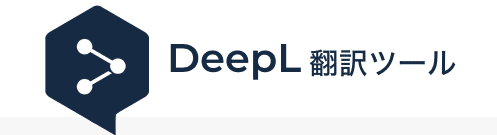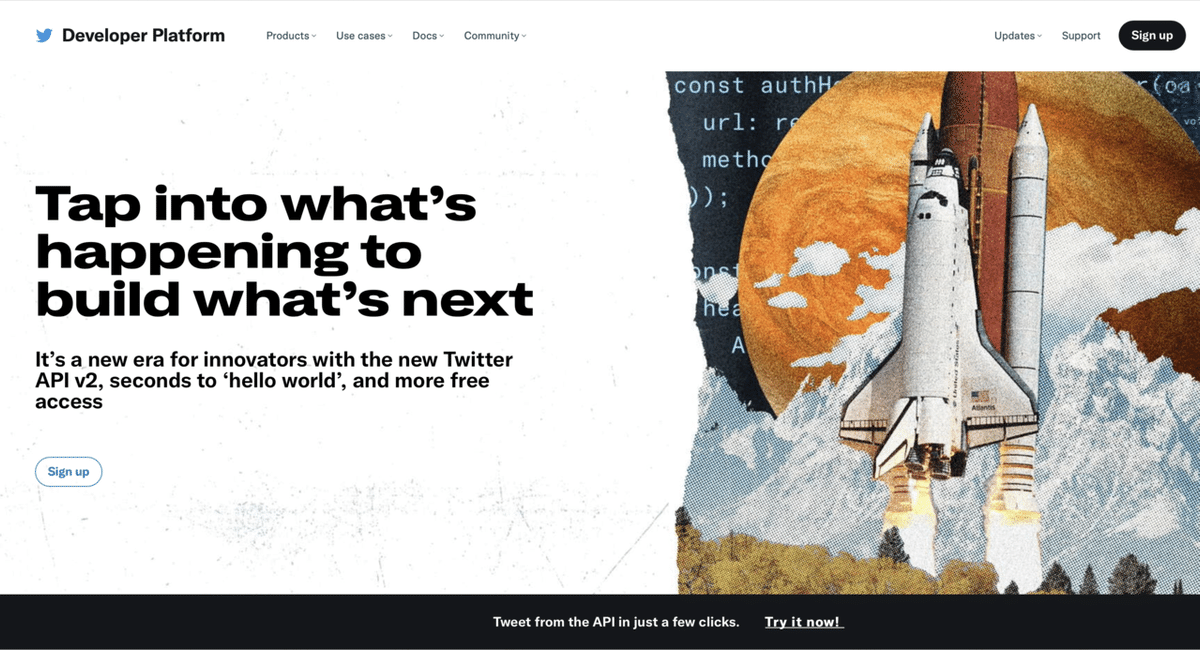API設定する
英語表記しかなくて意味不明だったので
とりあえずこれ使った
DeepL 翻訳ツール
無料で使えるから是非つかってみてくれ
んじゃ本題のAPI設定だけどとりあえず完了できた
twitterのAPI設定するためにはまず最初に
Developer Platform
っていうサイトで設定をする必要があるんだけどこれ英語表記しかなくて
さらにどれだけ調べても2021年版の方法しか書いてなくて苦戦した
2022年版と調べて出てきた2021年版だと手順がところどころ
入れ替わってたりしてそもそも
入力しなくて良い項目があったりと割と全然違ったので
書き残しておきます
最初にまずやるのは、twitterへのログイン
こをしないとはじまらないのでbotを動かしたいtwitterのアカウントで
ログインしてください
そしたらこんな画面に飛びます

まぁ何項目かあるから入力してねってやつなんだけど
上から
・ニックネーム(これはなんでも良い)
・住んでる地域(日本なら日本)
・用途(Exploringでいいと思うけど用途は知らんから自分にあったやつ選んで)
・政府機関がなんちゃらって書いてある(これはNOでも大丈夫だった)
・メルマガ(チェック入れたら受け取りでメルマガ要らないならチェック無しでおk)
入力おわったらnext
んで利用規約みたいなのあるからそれチェック入れて
next押したら登録完了だったと思う
調べた動画とかサイトだと
申請するために英文を送らないと
ダメみたいなこと書いてあったけど
書かなくてよかったでb
これで申請完了したからここからが重要なんだけど
正直直感操作でできるようなレイアウトだったから
説明いらんかもやけど忘れんように書いとく
申請終わったら即承認されたし
dashboardに飛んだ
次にAPIkeyとAPI Secret Keyの設定
最初にdashboardに飛んだ時になんかkeyみたいな項目
あるからそれをコピペ
注意しないといけないのが
コピペする前に進んだらリジェネレートしてからじゃないと
新しい鍵発行できないっぽいから気をつけて
そっから歯車のマーク押して
edit押して
上から順に必要なものにチェック
下の方にいくと
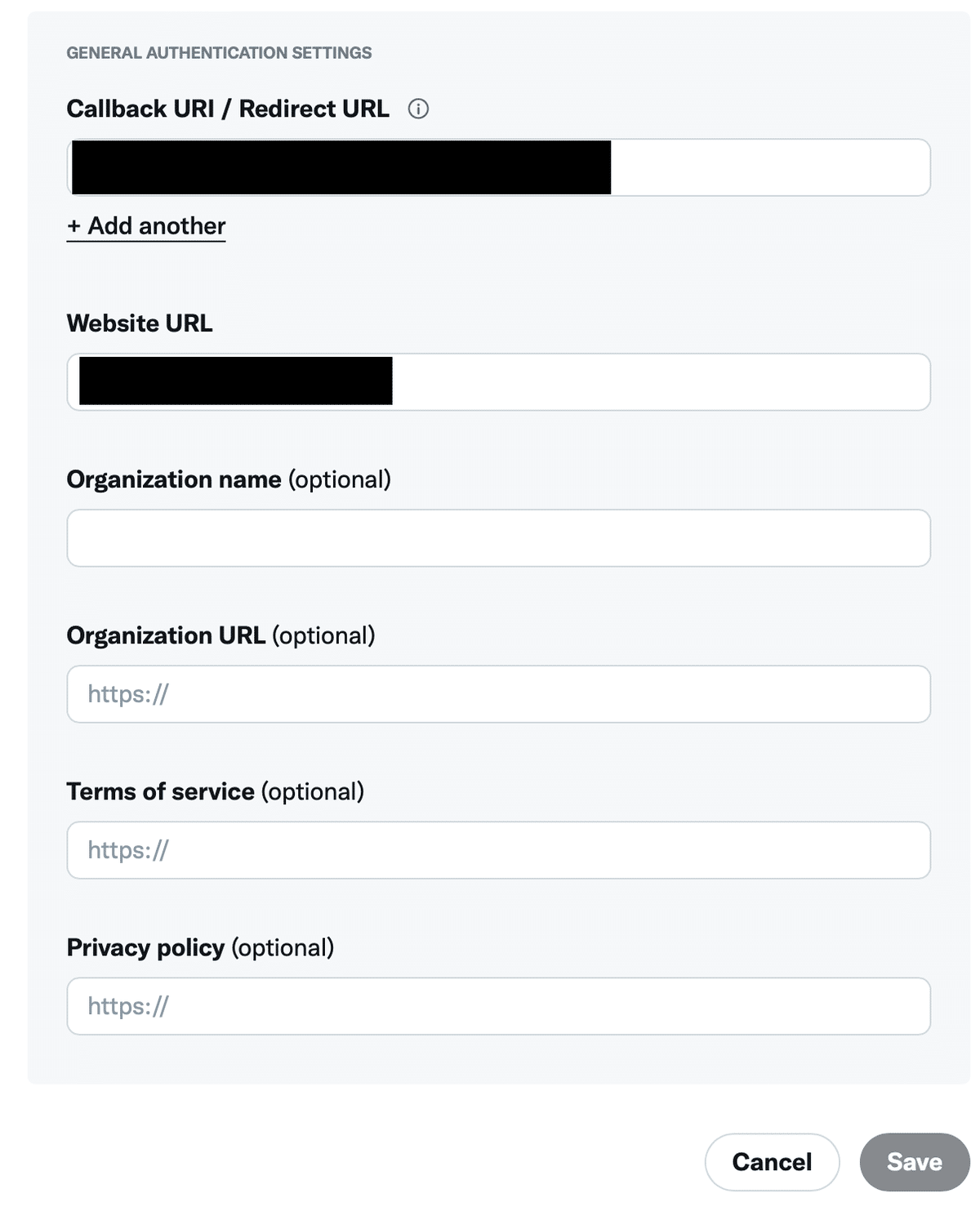
こんな項目出てくるからツイリアに一旦戻って
API管理開いて
新規追加

このページの一番下に行ったら
・「Callback URI / Redirect URL」
・「Website URL」
って項目あるからコピって

マスキングしてある箇所にペースト(貼り付け)
そんで一連の作業は終わり
twitterでのsaveとツイリアでの登録両方忘れないようにしないと
やり直しになるかもやから気をつけて
あと、余談やけど
ツイリアが自動でツイートしてくれるのはPCが起動してる時だけやから
ノートPCやとバッテリーすぐなくなるし、持ち運び中はネット繋がってないから
結局ツイートしてくれんし
デスクトップでやることおすすめするわ
この記事が気に入ったらサポートをしてみませんか?